2019 FIAT 500L audio
[x] Cancel search: audioPage 47 of 264
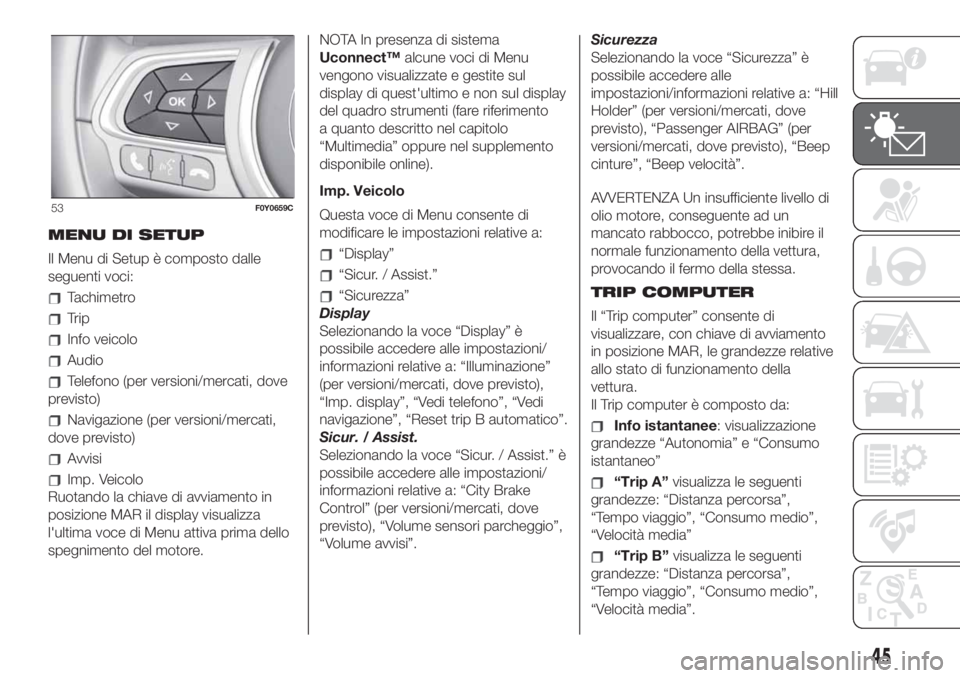
MENU DI SETUP
Il Menu di Setup è composto dalle
seguenti voci:
Tachimetro
Trip
Info veicolo
Audio
Telefono (per versioni/mercati, dove
previsto)
Navigazione (per versioni/mercati,
dove previsto)
Avvisi
Imp. Veicolo
Ruotando la chiave di avviamento in
posizione MAR il display visualizza
l'ultima voce di Menu attiva prima dello
spegnimento del motore.NOTA In presenza di sistema
Uconnect™alcune voci di Menu
vengono visualizzate e gestite sul
display di quest'ultimo e non sul display
del quadro strumenti (fare riferimento
a quanto descritto nel capitolo
“Multimedia” oppure nel supplemento
disponibile online).
Imp. Veicolo
Questa voce di Menu consente di
modificare le impostazioni relative a:
“Display”
“Sicur. / Assist.”
“Sicurezza”
Display
Selezionando la voce “Display” è
possibile accedere alle impostazioni/
informazioni relative a: “Illuminazione”
(per versioni/mercati, dove previsto),
“Imp. display”, “Vedi telefono”, “Vedi
navigazione”, “Reset trip B automatico”.
Sicur. / Assist.
Selezionando la voce “Sicur. / Assist.” è
possibile accedere alle impostazioni/
informazioni relative a: “City Brake
Control” (per versioni/mercati, dove
previsto), “Volume sensori parcheggio”,
“Volume avvisi”.Sicurezza
Selezionando la voce “Sicurezza” è
possibile accedere alle
impostazioni/informazioni relative a: “Hill
Holder” (per versioni/mercati, dove
previsto), “Passenger AIRBAG” (per
versioni/mercati, dove previsto), “Beep
cinture”, “Beep velocità”.
AVVERTENZA Un insufficiente livello di
olio motore, conseguente ad un
mancato rabbocco, potrebbe inibire il
normale funzionamento della vettura,
provocando il fermo della stessa.
TRIP COMPUTER
Il “Trip computer” consente di
visualizzare, con chiave di avviamento
in posizione MAR, le grandezze relative
allo stato di funzionamento della
vettura.
Il Trip computer è composto da:
Info istantanee: visualizzazione
grandezze “Autonomia” e “Consumo
istantaneo”
“Trip A”visualizza le seguenti
grandezze: “Distanza percorsa”,
“Tempo viaggio”, “Consumo medio”,
“Velocità media”
“Trip B”visualizza le seguenti
grandezze: “Distanza percorsa”,
“Tempo viaggio”, “Consumo medio”,
“Velocità media”.
53F0Y0659C
45
Page 220 of 264
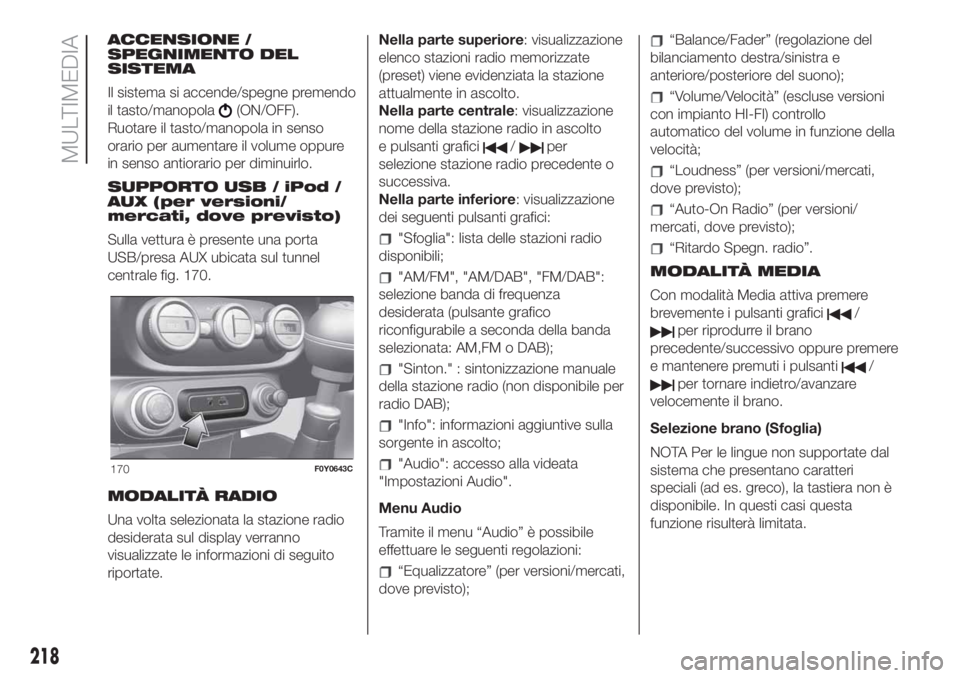
ACCENSIONE /
SPEGNIMENTO DEL
SISTEMA
Il sistema si accende/spegne premendo
il tasto/manopola
(ON/OFF).
Ruotare il tasto/manopola in senso
orario per aumentare il volume oppure
in senso antiorario per diminuirlo.
SUPPORTO USB / iPod /
AUX (per versioni/
mercati, dove previsto)
Sulla vettura è presente una porta
USB/presa AUX ubicata sul tunnel
centrale fig. 170.
MODALITÀ RADIO
Una volta selezionata la stazione radio
desiderata sul display verranno
visualizzate le informazioni di seguito
riportate.Nella parte superiore: visualizzazione
elenco stazioni radio memorizzate
(preset) viene evidenziata la stazione
attualmente in ascolto.
Nella parte centrale: visualizzazione
nome della stazione radio in ascolto
e pulsanti grafici
/per
selezione stazione radio precedente o
successiva.
Nella parte inferiore: visualizzazione
dei seguenti pulsanti grafici:
"Sfoglia": lista delle stazioni radio
disponibili;
"AM/FM", "AM/DAB", "FM/DAB":
selezione banda di frequenza
desiderata (pulsante grafico
riconfigurabile a seconda della banda
selezionata: AM,FM o DAB);
"Sinton." : sintonizzazione manuale
della stazione radio (non disponibile per
radio DAB);
"Info": informazioni aggiuntive sulla
sorgente in ascolto;
"Audio": accesso alla videata
"Impostazioni Audio".
Menu Audio
Tramite il menu “Audio” è possibile
effettuare le seguenti regolazioni:
“Equalizzatore” (per versioni/mercati,
dove previsto);
“Balance/Fader” (regolazione del
bilanciamento destra/sinistra e
anteriore/posteriore del suono);
“Volume/Velocità” (escluse versioni
con impianto HI-FI) controllo
automatico del volume in funzione della
velocità;
“Loudness” (per versioni/mercati,
dove previsto);
“Auto-On Radio” (per versioni/
mercati, dove previsto);
“Ritardo Spegn. radio”.
MODALITÀ MEDIA
Con modalità Media attiva premere
brevemente i pulsanti grafici
/
per riprodurre il brano
precedente/successivo oppure premere
e mantenere premuti i pulsanti
/
per tornare indietro/avanzare
velocemente il brano.
Selezione brano (Sfoglia)
NOTA Per le lingue non supportate dal
sistema che presentano caratteri
speciali (ad es. greco), la tastiera non è
disponibile. In questi casi questa
funzione risulterà limitata.
170F0Y0643C
218
MULTIMEDIA
Page 221 of 264
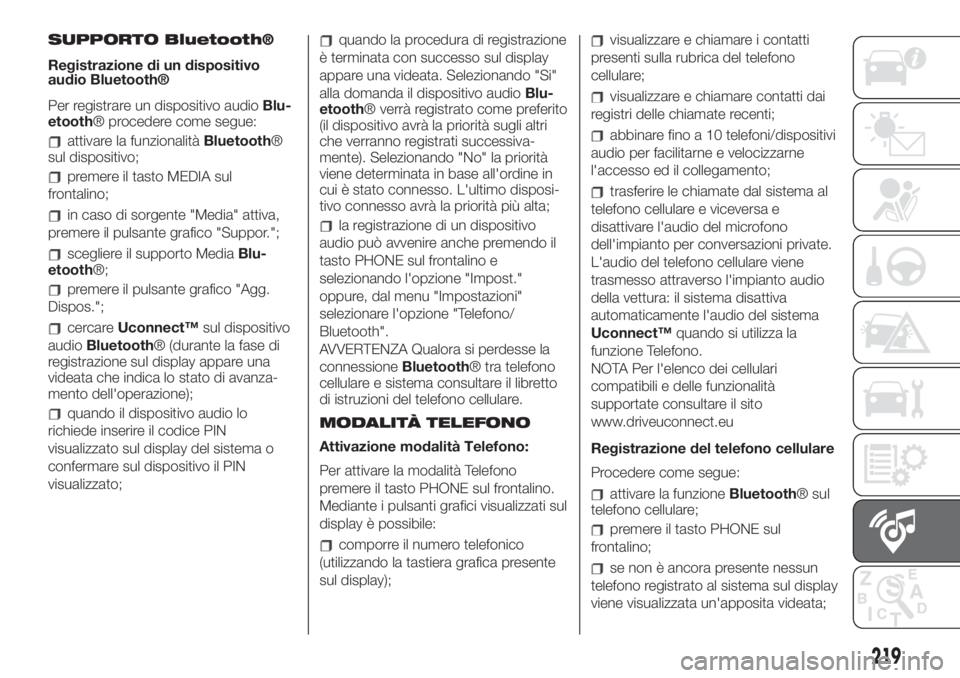
SUPPORTO Bluetooth®
Registrazione di un dispositivo
audio Bluetooth®
Per registrare un dispositivo audioBlu-
etooth® procedere come segue:
attivare la funzionalitàBluetooth®
sul dispositivo;
premere il tasto MEDIA sul
frontalino;
in caso di sorgente "Media" attiva,
premere il pulsante grafico "Suppor.";
scegliere il supporto MediaBlu-
etooth®;
premere il pulsante grafico "Agg.
Dispos.";
cercareUconnect™sul dispositivo
audioBluetooth® (durante la fase di
registrazione sul display appare una
videata che indica lo stato di avanza-
mento dell'operazione);
quando il dispositivo audio lo
richiede inserire il codice PIN
visualizzato sul display del sistema o
confermare sul dispositivo il PIN
visualizzato;
quando la procedura di registrazione
è terminata con successo sul display
appare una videata. Selezionando "Si"
alla domanda il dispositivo audioBlu-
etooth® verrà registrato come preferito
(il dispositivo avrà la priorità sugli altri
che verranno registrati successiva-
mente). Selezionando "No" la priorità
viene determinata in base all'ordine in
cui è stato connesso. L'ultimo disposi-
tivo connesso avrà la priorità più alta;
la registrazione di un dispositivo
audio può avvenire anche premendo il
tasto PHONE sul frontalino e
selezionando l'opzione "Impost."
oppure, dal menu "Impostazioni"
selezionare l'opzione "Telefono/
Bluetooth".
AVVERTENZA Qualora si perdesse la
connessioneBluetooth® tra telefono
cellulare e sistema consultare il libretto
di istruzioni del telefono cellulare.
MODALITÀ TELEFONO
Attivazione modalità Telefono:
Per attivare la modalità Telefono
premere il tasto PHONE sul frontalino.
Mediante i pulsanti grafici visualizzati sul
display è possibile:
comporre il numero telefonico
(utilizzando la tastiera grafica presente
sul display);
visualizzare e chiamare i contatti
presenti sulla rubrica del telefono
cellulare;
visualizzare e chiamare contatti dai
registri delle chiamate recenti;
abbinare fino a 10 telefoni/dispositivi
audio per facilitarne e velocizzarne
l'accesso ed il collegamento;
trasferire le chiamate dal sistema al
telefono cellulare e viceversa e
disattivare l'audio del microfono
dell'impianto per conversazioni private.
L'audio del telefono cellulare viene
trasmesso attraverso l'impianto audio
della vettura: il sistema disattiva
automaticamente l'audio del sistema
Uconnect™quando si utilizza la
funzione Telefono.
NOTA Per l'elenco dei cellulari
compatibili e delle funzionalità
supportate consultare il sito
www.driveuconnect.eu
Registrazione del telefono cellulare
Procedere come segue:
attivare la funzioneBluetooth® sul
telefono cellulare;
premere il tasto PHONE sul
frontalino;
se non è ancora presente nessun
telefono registrato al sistema sul display
viene visualizzata un'apposita videata;
219
Page 226 of 264
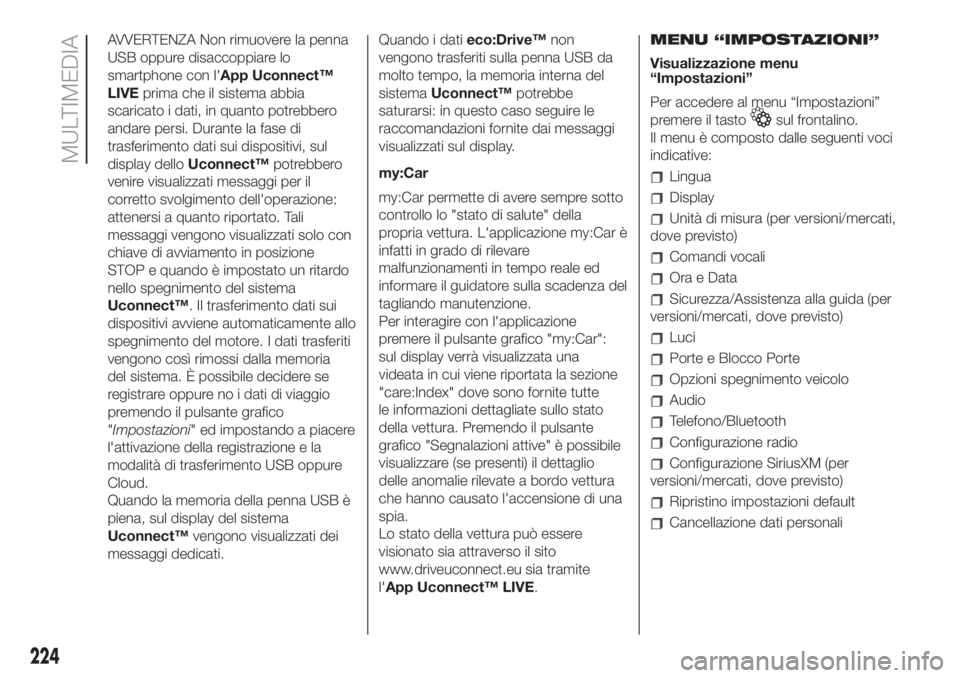
AVVERTENZA Non rimuovere la penna
USB oppure disaccoppiare lo
smartphone con l'App Uconnect™
LIVEprima che il sistema abbia
scaricato i dati, in quanto potrebbero
andare persi. Durante la fase di
trasferimento dati sui dispositivi, sul
display delloUconnect™potrebbero
venire visualizzati messaggi per il
corretto svolgimento dell'operazione:
attenersi a quanto riportato. Tali
messaggi vengono visualizzati solo con
chiave di avviamento in posizione
STOP e quando è impostato un ritardo
nello spegnimento del sistema
Uconnect™. Il trasferimento dati sui
dispositivi avviene automaticamente allo
spegnimento del motore. I dati trasferiti
vengono così rimossi dalla memoria
del sistema. È possibile decidere se
registrare oppure no i dati di viaggio
premendo il pulsante grafico
"Impostazioni" ed impostando a piacere
l'attivazione della registrazione e la
modalità di trasferimento USB oppure
Cloud.
Quando la memoria della penna USB è
piena, sul display del sistema
Uconnect™vengono visualizzati dei
messaggi dedicati.Quando i datieco:Drive™non
vengono trasferiti sulla penna USB da
molto tempo, la memoria interna del
sistemaUconnect™potrebbe
saturarsi: in questo caso seguire le
raccomandazioni fornite dai messaggi
visualizzati sul display.
my:Car
my:Car permette di avere sempre sotto
controllo lo "stato di salute" della
propria vettura. L'applicazione my:Car è
infatti in grado di rilevare
malfunzionamenti in tempo reale ed
informare il guidatore sulla scadenza del
tagliando manutenzione.
Per interagire con l'applicazione
premere il pulsante grafico "my:Car":
sul display verrà visualizzata una
videata in cui viene riportata la sezione
"care:Index" dove sono fornite tutte
le informazioni dettagliate sullo stato
della vettura. Premendo il pulsante
grafico "Segnalazioni attive" è possibile
visualizzare (se presenti) il dettaglio
delle anomalie rilevate a bordo vettura
che hanno causato l'accensione di una
spia.
Lo stato della vettura può essere
visionato sia attraverso il sito
www.driveuconnect.eu sia tramite
l'App Uconnect™ LIVE.MENU “IMPOSTAZIONI”
Visualizzazione menu
“Impostazioni”
Per accedere al menu “Impostazioni”
premere il tasto
sul frontalino.
Il menu è composto dalle seguenti voci
indicative:
Lingua
Display
Unità di misura (per versioni/mercati,
dove previsto)
Comandi vocali
Ora e Data
Sicurezza/Assistenza alla guida (per
versioni/mercati, dove previsto)
Luci
Porte e Blocco Porte
Opzioni spegnimento veicolo
Audio
Telefono/Bluetooth
Configurazione radio
Configurazione SiriusXM (per
versioni/mercati, dove previsto)
Ripristino impostazioni default
Cancellazione dati personali
224
MULTIMEDIA
Page 227 of 264
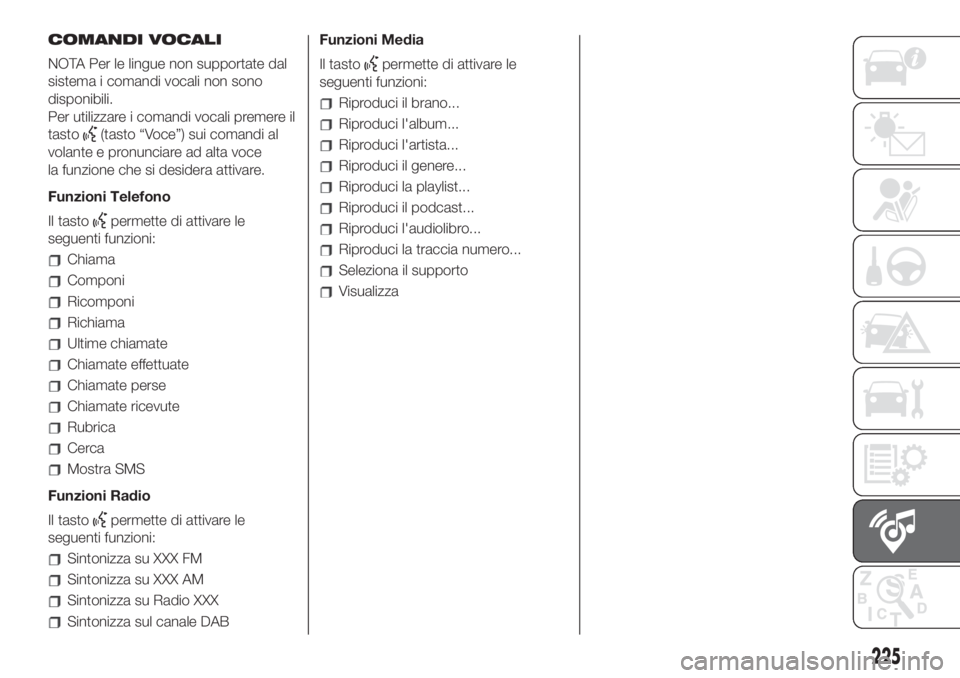
COMANDI VOCALI
NOTA Per le lingue non supportate dal
sistema i comandi vocali non sono
disponibili.
Per utilizzare i comandi vocali premere il
tasto
(tasto “Voce”) sui comandi al
volante e pronunciare ad alta voce
la funzione che si desidera attivare.
Funzioni Telefono
Il tasto
permette di attivare le
seguenti funzioni:
Chiama
Componi
Ricomponi
Richiama
Ultime chiamate
Chiamate effettuate
Chiamate perse
Chiamate ricevute
Rubrica
Cerca
Mostra SMS
Funzioni Radio
Il tasto
permette di attivare le
seguenti funzioni:
Sintonizza su XXX FM
Sintonizza su XXX AM
Sintonizza su Radio XXX
Sintonizza sul canale DABFunzioni Media
Il tasto
permette di attivare le
seguenti funzioni:
Riproduci il brano...
Riproduci l'album...
Riproduci l'artista...
Riproduci il genere...
Riproduci la playlist...
Riproduci il podcast...
Riproduci l'audiolibro...
Riproduci la traccia numero...
Seleziona il supporto
Visualizza
225
Page 230 of 264
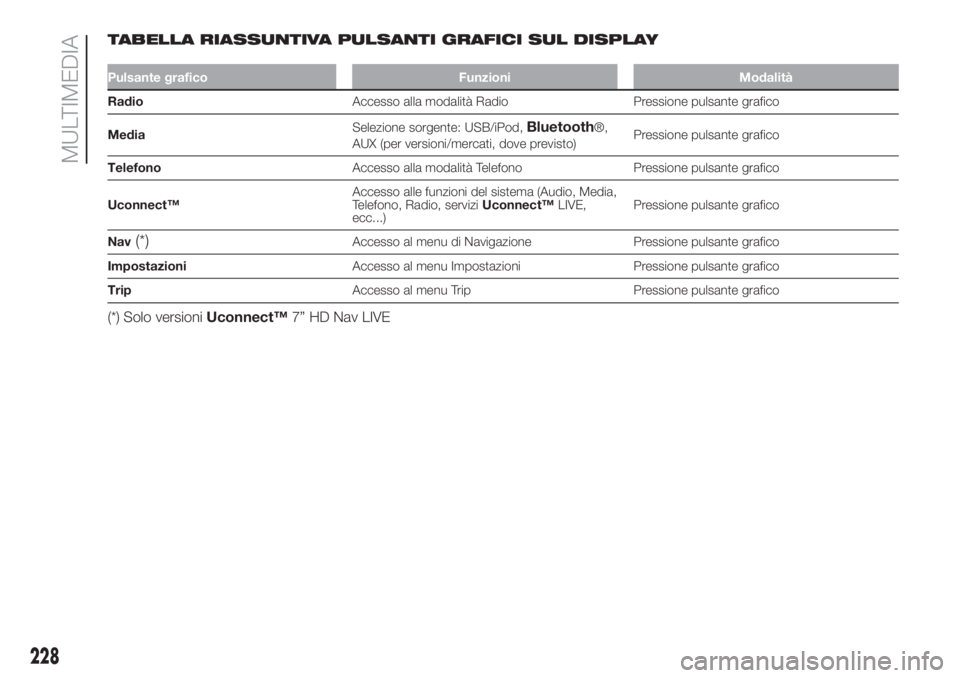
TABELLA RIASSUNTIVA PULSANTI GRAFICI SUL DISPLAY
Pulsante grafico Funzioni Modalità
RadioAccesso alla modalità Radio Pressione pulsante grafico
MediaSelezione sorgente: USB/iPod,
Bluetooth®,
AUX (per versioni/mercati, dove previsto)Pressione pulsante grafico
TelefonoAccesso alla modalità Telefono Pressione pulsante grafico
Uconnect™Accesso alle funzioni del sistema (Audio, Media,
Telefono, Radio, serviziUconnect™LIVE,
ecc...)Pressione pulsante grafico
Nav
(*)Accesso al menu di Navigazione Pressione pulsante grafico
ImpostazioniAccesso al menu Impostazioni Pressione pulsante grafico
TripAccesso al menu Trip Pressione pulsante grafico
(*) Solo versioniUconnect™7” HD Nav LIVE
228
MULTIMEDIA
Page 234 of 264
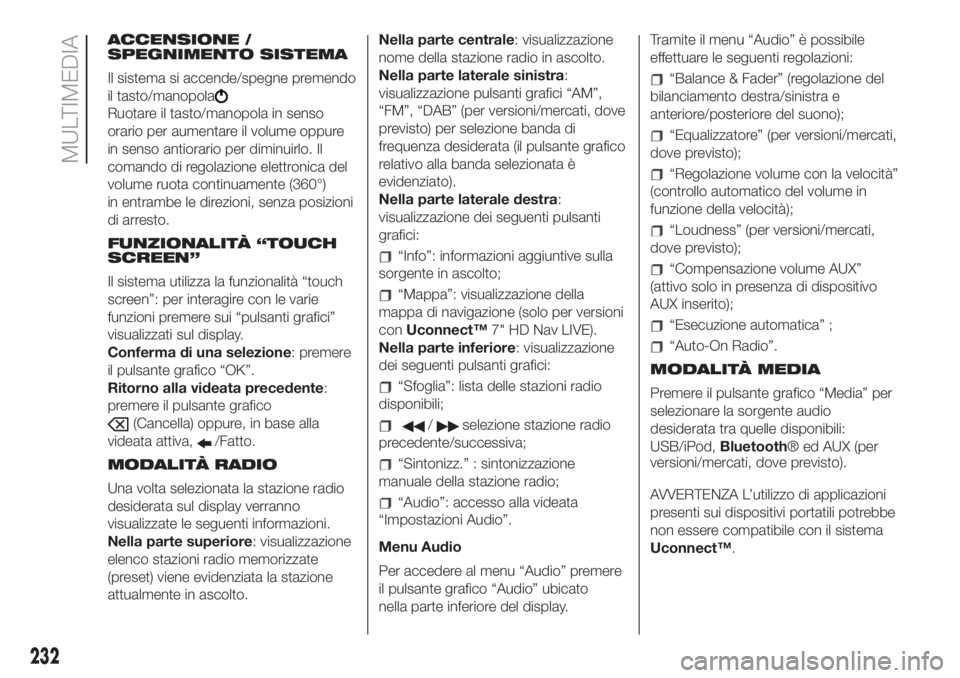
ACCENSIONE /
SPEGNIMENTO SISTEMA
Il sistema si accende/spegne premendo
il tasto/manopola
Ruotare il tasto/manopola in senso
orario per aumentare il volume oppure
in senso antiorario per diminuirlo. Il
comando di regolazione elettronica del
volume ruota continuamente (360°)
in entrambe le direzioni, senza posizioni
di arresto.
FUNZIONALITÀ “TOUCH
SCREEN”
Il sistema utilizza la funzionalità “touch
screen”: per interagire con le varie
funzioni premere sui “pulsanti grafici”
visualizzati sul display.
Conferma di una selezione: premere
il pulsante grafico “OK”.
Ritorno alla videata precedente:
premere il pulsante grafico
(Cancella) oppure, in base alla
videata attiva,
/Fatto.
MODALITÀ RADIO
Una volta selezionata la stazione radio
desiderata sul display verranno
visualizzate le seguenti informazioni.
Nella parte superiore: visualizzazione
elenco stazioni radio memorizzate
(preset) viene evidenziata la stazione
attualmente in ascolto.Nella parte centrale: visualizzazione
nome della stazione radio in ascolto.
Nella parte laterale sinistra:
visualizzazione pulsanti grafici “AM”,
“FM”, “DAB” (per versioni/mercati, dove
previsto) per selezione banda di
frequenza desiderata (il pulsante grafico
relativo alla banda selezionata è
evidenziato).
Nella parte laterale destra:
visualizzazione dei seguenti pulsanti
grafici:
“Info”: informazioni aggiuntive sulla
sorgente in ascolto;
“Mappa”: visualizzazione della
mappa di navigazione (solo per versioni
conUconnect™7" HD Nav LIVE).
Nella parte inferiore: visualizzazione
dei seguenti pulsanti grafici:
“Sfoglia”: lista delle stazioni radio
disponibili;
/selezione stazione radio
precedente/successiva;
“Sintonizz.” : sintonizzazione
manuale della stazione radio;
“Audio”: accesso alla videata
“Impostazioni Audio”.
Menu Audio
Per accedere al menu “Audio” premere
il pulsante grafico “Audio” ubicato
nella parte inferiore del display.Tramite il menu “Audio” è possibile
effettuare le seguenti regolazioni:
“Balance & Fader” (regolazione del
bilanciamento destra/sinistra e
anteriore/posteriore del suono);
“Equalizzatore” (per versioni/mercati,
dove previsto);
“Regolazione volume con la velocità”
(controllo automatico del volume in
funzione della velocità);
“Loudness” (per versioni/mercati,
dove previsto);
“Compensazione volume AUX”
(attivo solo in presenza di dispositivo
AUX inserito);
“Esecuzione automatica” ;
“Auto-On Radio”.
MODALITÀ MEDIA
Premere il pulsante grafico “Media” per
selezionare la sorgente audio
desiderata tra quelle disponibili:
USB/iPod,Bluetooth® ed AUX (per
versioni/mercati, dove previsto).
AVVERTENZA L’utilizzo di applicazioni
presenti sui dispositivi portatili potrebbe
non essere compatibile con il sistema
Uconnect™.
232
MULTIMEDIA
Page 235 of 264
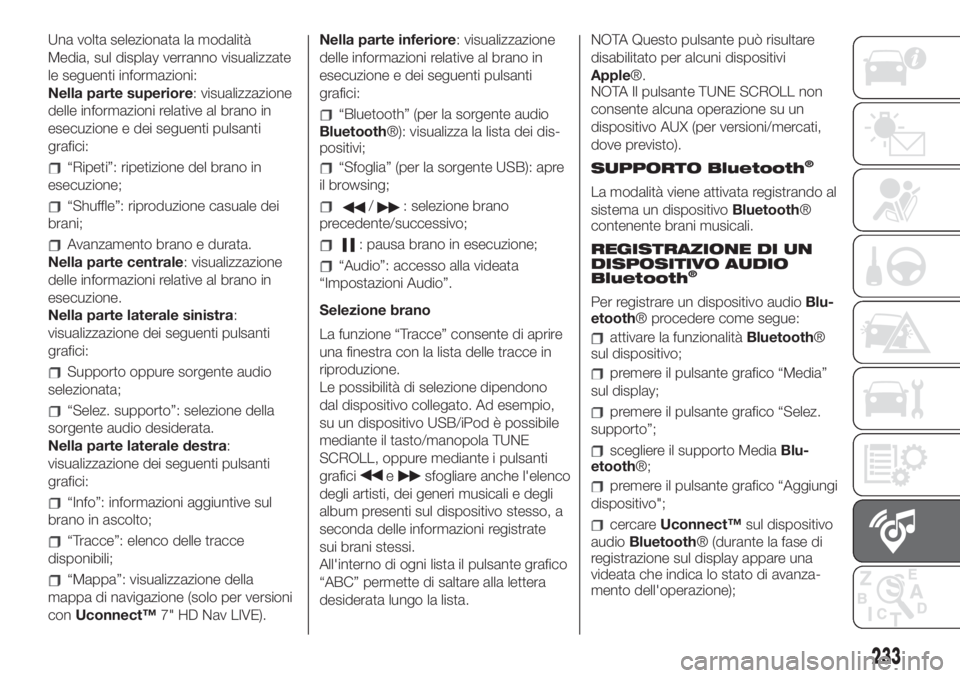
Una volta selezionata la modalità
Media, sul display verranno visualizzate
le seguenti informazioni:
Nella parte superiore: visualizzazione
delle informazioni relative al brano in
esecuzione e dei seguenti pulsanti
grafici:
“Ripeti”: ripetizione del brano in
esecuzione;
“Shuffle”: riproduzione casuale dei
brani;
Avanzamento brano e durata.
Nella parte centrale: visualizzazione
delle informazioni relative al brano in
esecuzione.
Nella parte laterale sinistra:
visualizzazione dei seguenti pulsanti
grafici:
Supporto oppure sorgente audio
selezionata;
“Selez. supporto”: selezione della
sorgente audio desiderata.
Nella parte laterale destra:
visualizzazione dei seguenti pulsanti
grafici:
“Info”: informazioni aggiuntive sul
brano in ascolto;
“Tracce”: elenco delle tracce
disponibili;
“Mappa”: visualizzazione della
mappa di navigazione (solo per versioni
conUconnect™7" HD Nav LIVE).Nella parte inferiore: visualizzazione
delle informazioni relative al brano in
esecuzione e dei seguenti pulsanti
grafici:
“Bluetooth” (per la sorgente audio
Bluetooth®): visualizza la lista dei dis-
positivi;
“Sfoglia” (per la sorgente USB): apre
il browsing;
/: selezione brano
precedente/successivo;
: pausa brano in esecuzione;
“Audio”: accesso alla videata
“Impostazioni Audio”.
Selezione brano
La funzione “Tracce” consente di aprire
una finestra con la lista delle tracce in
riproduzione.
Le possibilità di selezione dipendono
dal dispositivo collegato. Ad esempio,
su un dispositivo USB/iPod è possibile
mediante il tasto/manopola TUNE
SCROLL, oppure mediante i pulsanti
grafici
esfogliare anche l'elenco
degli artisti, dei generi musicali e degli
album presenti sul dispositivo stesso, a
seconda delle informazioni registrate
sui brani stessi.
All'interno di ogni lista il pulsante grafico
“ABC” permette di saltare alla lettera
desiderata lungo la lista.NOTA Questo pulsante può risultare
disabilitato per alcuni dispositivi
Apple®.
NOTA Il pulsante TUNE SCROLL non
consente alcuna operazione su un
dispositivo AUX (per versioni/mercati,
dove previsto).
SUPPORTO Bluetooth
®
La modalità viene attivata registrando al
sistema un dispositivoBluetooth®
contenente brani musicali.
REGISTRAZIONE DI UN
DISPOSITIVO AUDIO
Bluetooth
®
Per registrare un dispositivo audioBlu-
etooth® procedere come segue:
attivare la funzionalitàBluetooth®
sul dispositivo;
premere il pulsante grafico “Media”
sul display;
premere il pulsante grafico “Selez.
supporto”;
scegliere il supporto MediaBlu-
etooth®;
premere il pulsante grafico “Aggiungi
dispositivo";
cercareUconnect™sul dispositivo
audioBluetooth® (durante la fase di
registrazione sul display appare una
videata che indica lo stato di avanza-
mento dell'operazione);
233